Windows下Git下载
官网提供的Git下载地址: 官网下载地址,一般直接从官网下载会出现无反应等情况,这里提供windows32和64位版本的百度网盘资源:windows下的Git下载地址。有需要其他系统下的下载方法请移步廖雪峰的教程:廖雪峰Git下载教程
Windows下Git安装
安装过程就很简单啦,安装教程请移步百度经验:百度安装教程。安装完成后可以在开始菜单栏中找到如下文件,表示安装成功。
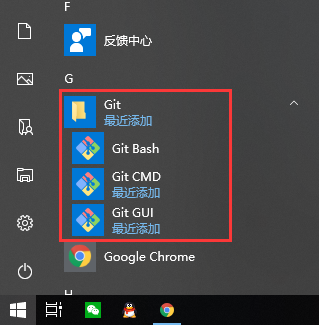
Git 操作github
Git下载github上的文件
1.首先去github上找到要下载的文件,点击“Clone or download”展开仓库文件路径,然后点击“复制”按钮复制文件的地址:
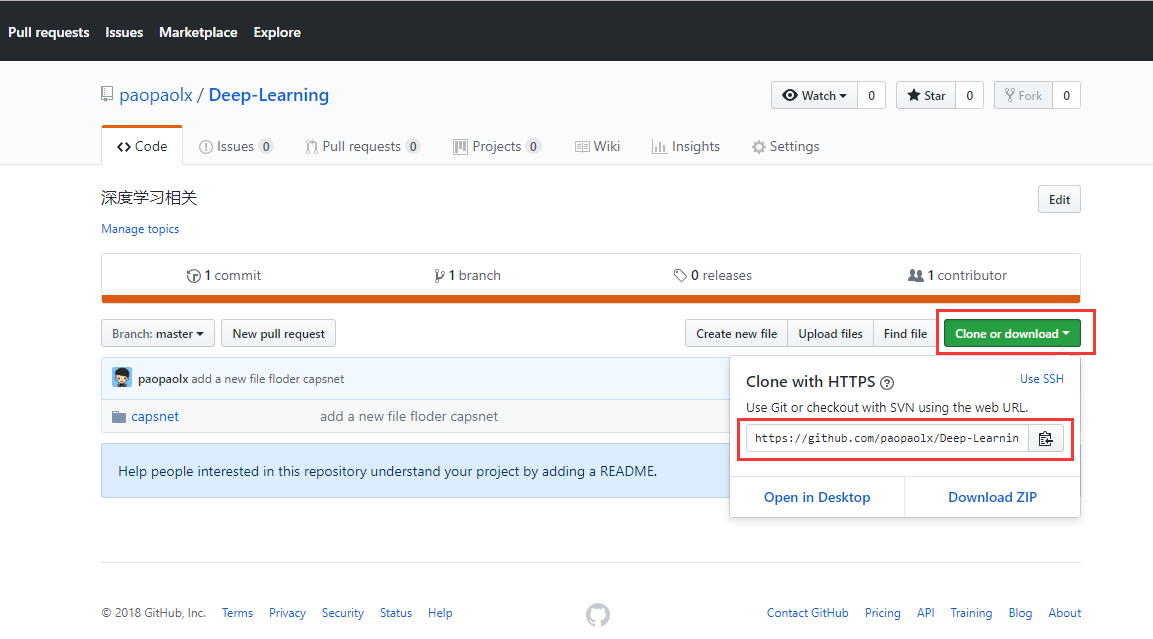
2.在本地选择你准备存放文件的路径,然后点击鼠标右键选择“Git Bash Here”,在弹出的窗口中输入“git clone 你复制的文件路径”,然后点击enter键即可下载:
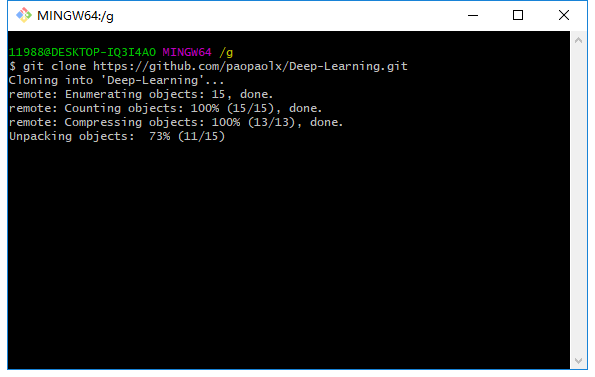
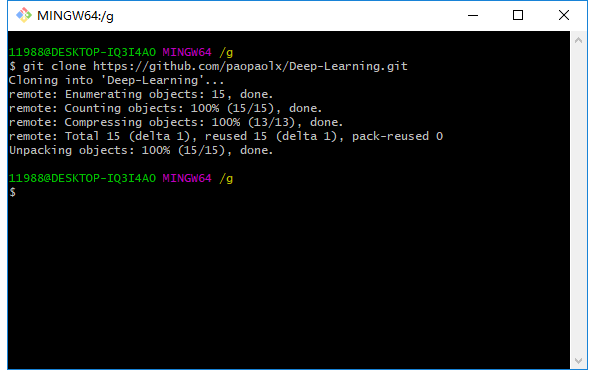
下载成功后,关闭Git窗口,可以看到本地会出现一个新的文件夹,完成github上文件的下载。
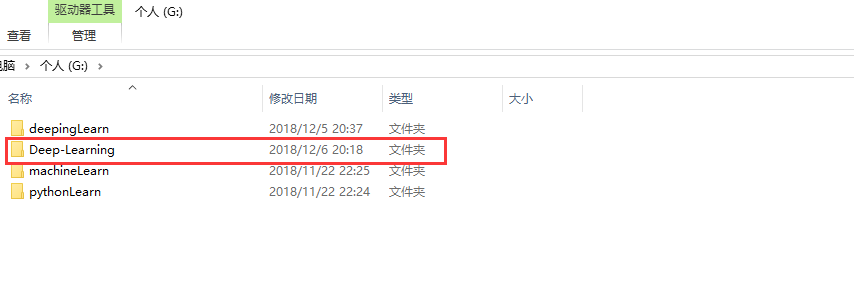
Git连接自己的github
1.首先你需要注册一个github账号,一般用邮箱注册就行,注册完成后登录进去,此处以自己的github来操作吧。这里我已经注册并登录了
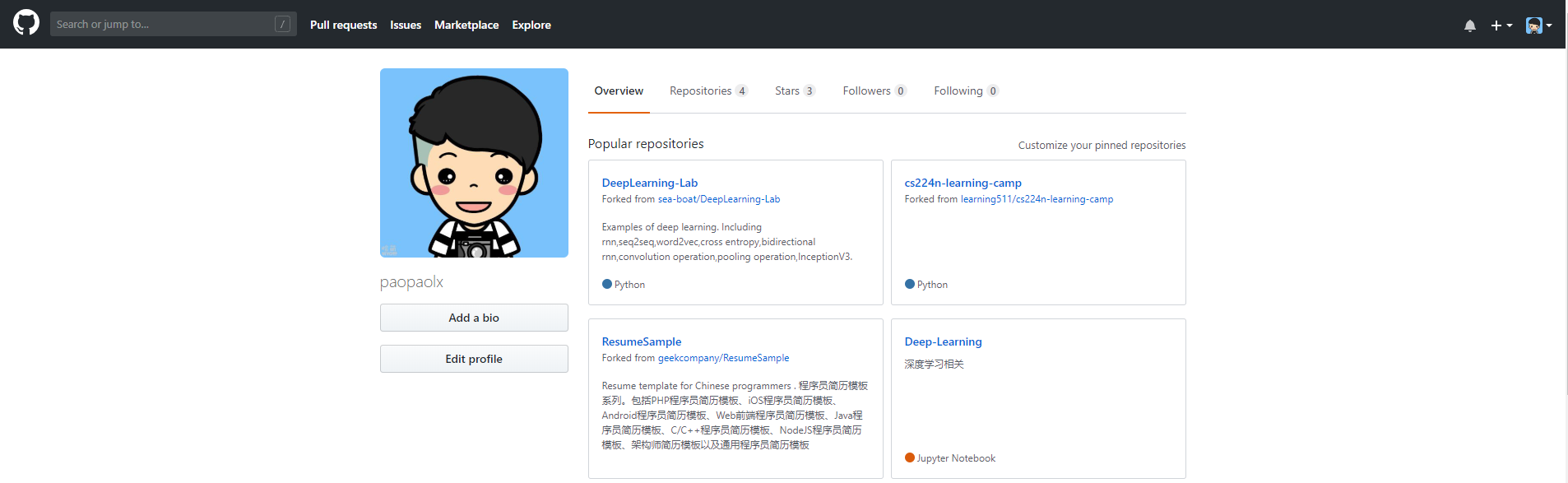
2.创建SSH Key
在桌面点击鼠标右键选择“Git Bash Here”,在弹出的窗口中输入“ssh-keygen -t rsa -C "自己注册时用的邮箱"”,然后一直按enter键,
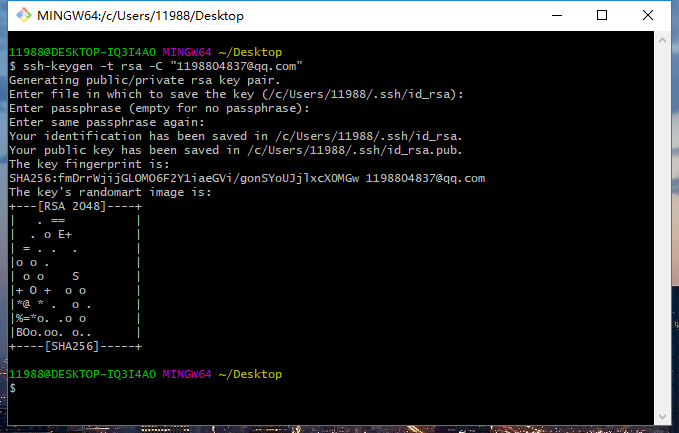
出现上图,表明创建成功啦,然后去用户主目录里找到.ssh文件夹,里面有id_rsa和id_rsa.pub两个文件,这两个就是SSH Key的秘钥对,id_rsa是私钥,不能泄露,id_rsa.pub是公钥,可以公开。以记事本的方式打开id_rsa.pub文件(注意:不要换行),全部复制下来。然后再去自己的github中点击Settings -> 点击SSH and GPG keys,
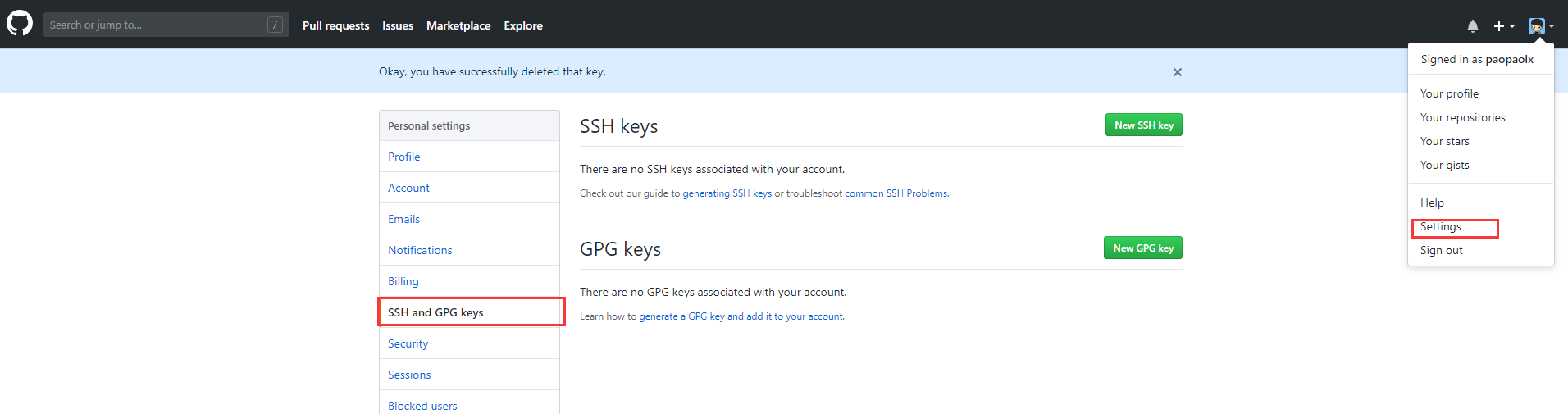
点击New SSH key,将刚才复制的内容粘贴在key中:

然后点击Add SSH key,在弹出的页面相应位置输入你的github账号的密码,提交后可以看到这样的信息就表示与自己的github连接成功了!
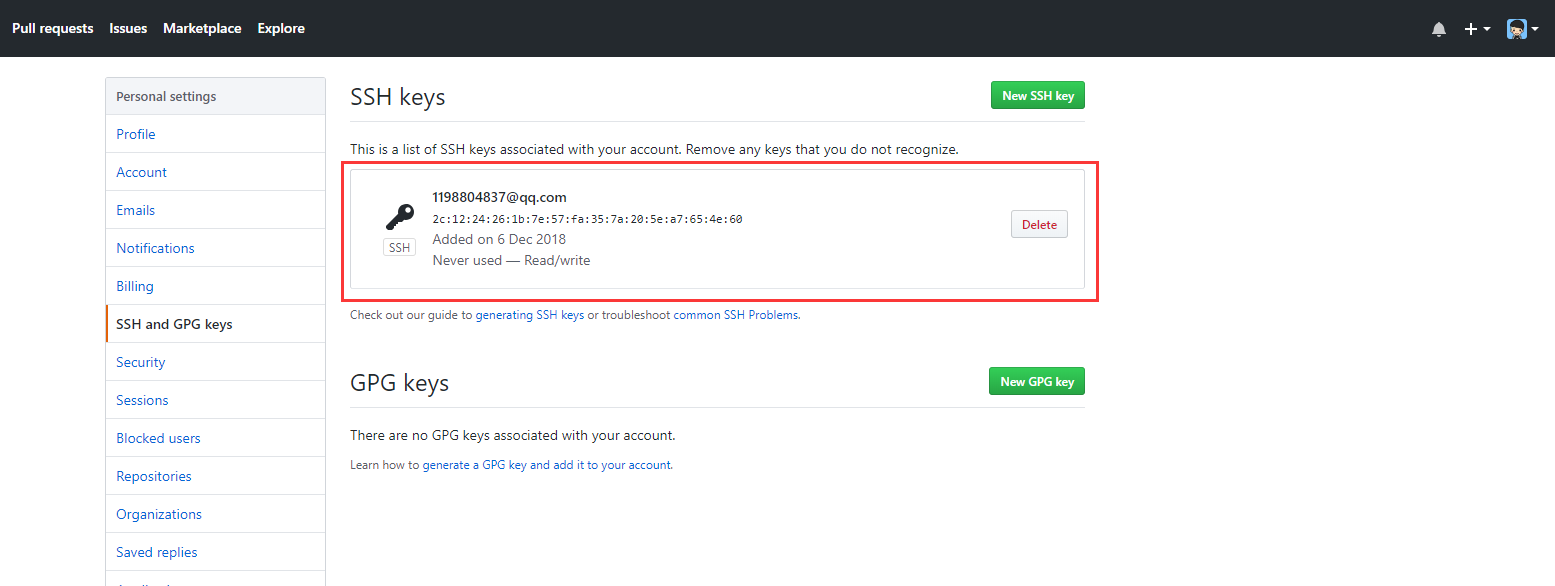
Git将自己本地的文件上传到github上
首先打开自己要上传的文件所在目录,比如:我这里想要将“统计学习方法.pdf”文件上传到我的github上,点击鼠标右键选择”Git Bash Here“,再弹出窗口中输入以下指令初始化:
git init # 初始化 -- 会在当前目录下生成一个.git文件夹,一般是隐藏的设置username和email:
git config --global user.name "name" # 你的gitHub登陆名
git config --global user.email "[email protected]" # 你的gitHub注册邮箱查看当前目录下的文件
dir添加准备上传的文件
git add 统计学习方法.pdf提交并添加备注信息
git commit -m "add a .pdf"此时,还没有将本地文件上传到github的远程仓库,打开准备提交的github仓库(如果没有仓库可以自己在github上创建,也可以通过git命令添加),这里,我已经在github上创建了一个远程仓库,命名为“Deep-Learning”。准备将本地的“统计学习方法.pdf”文件上传到仓库中。
git remote add origin https://github.com/paopaolx/Deep-Learning.git # 关联一个远程仓库如果遇到报错信息“remote origin already exists”,则执行以下指令:
git remote rm origin上传文件到关联的远程仓库
git push origin masterpush完成后可以刷新自己的github的仓库,可以看到从本地上传的文件,如果上传有问题,就先pull再“添加文件”,“commit文件”,然后push。